Việc tắt trạng thái sử dụng là điều được nhiều người quan tâm khi sử dụng facebook. Rất nhiều bạn đã inbox và hỏi Teky về cách tắt trạng thái online trên facebook pc sao cho hiệu quả. Nếu bạn cũng quan tâm làm sao để tắt trạng thái online trên facebook, cùng đọc ngay bài viết mới của chúng tôi nhé. Tin rằng những thông tin mà Teky mang đến sẽ làm cho bạn cảm thấy hài lòng. Cùng bắt đầu thôi.
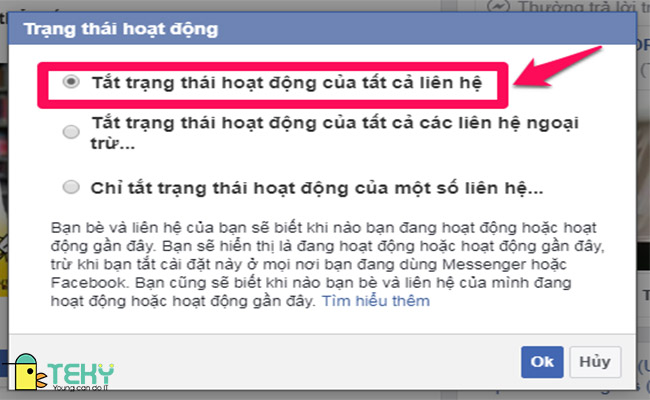
Làm sao để tắt trạng thái online
Cách để tắt trạng thái online trên facebook pc
Nếu bạn muốn biết cách để tắt trạng thái online trên facebook pc, bạn có thể thực hiện theo những bước dưới đây:
- Ở trong trình duyệt web mà bạn thường sử dụng, bạn hãy truy cập ngay vào trong trang chủ của Facebook và tiếp tục đăng nhập vào tài khoản của mình
- Sau đó ở góc trên của màn hình, trong mục người liên hệ, bạn hãy nhấn vào biểu tượng chứa dấu 3 chấm
- Ở bước này, bạn lựa chọn tắt trạng thái hoạt động
Sau đó, bạn sẽ nhìn thấy có 3 tùy chọn riêng biệt như sau:
- Chỉ muốn tắt trạng thái hoạt động của một số người trong danh sách liên hệ: Bạn hãy nhập tên của một hay nhiều người bạn của mình mà bạn muốn họ sẽ không thấy mình truy cập trên facebook. Những người này cũng sẽ không thấy được trạng thái hoạt động của bạn.
- Tắt đi trạng thái hoạt động của những người liên hệ ngoại trừ…: Với lựa chọn này, chúng sẽ ngăn mọi bạn bè của bạn có thể thấy và gửi được tin nhắn đến cho bạn. Thế nhưng, bạn hoàn toàn có thể add thêm vào một số bạn bè thân thiết. Những người này có thể liên hệ được cho bạn.
- Tắt trang thái hoạt động của mọi người liên hệ: Với tính năng này, mọi người sẽ không thấy được bạn nếu như bạn đang chat hoặc đang online.
Cuối cùng, bạn chọn vào tắt trạng thái hoạt động của tất cả người liên hệ rồi nhất nút OK ở bên dưới để lưu lại.
Chia sẻ cách tắt trạng thái online trên facebook trên máy tính – dành cho messenger
Để có thể ẩn trạng thái online ở trên Messenger, bạn có thể làm theo những bước như sau. Hãy lưu ý rằng cách này khác với tắt trạng thái online trên facebook pc, thế nên bạn hãy làm theo những bước:
- Đầu tiên, ở trên messenger, bạn hãy nhấn vào trong nút ba chấm và mở ra menu để cài đặt
- Sau đó, bạn nhấn vào tùy chọn
- Bạn nhấn vào tính năng tắt trạng thái hoạt động để ẩn đi thời gian mình online
- Sau đó, bạn hãy đánh dấu vào ô tắt trạng thái hoạt động của mọi người liên hệ
- Bạn nhấn vào xong để có thể lưu lại cài đặt.
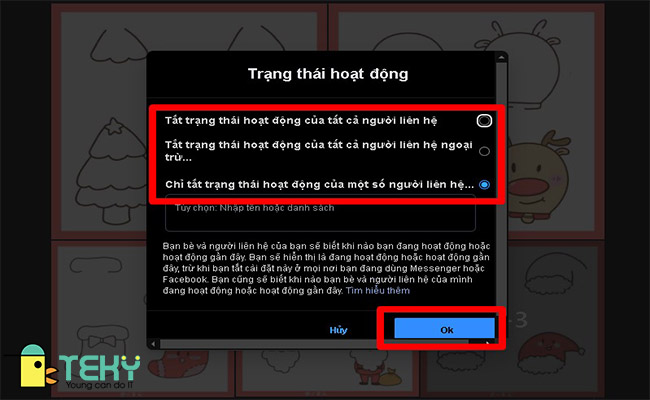
Tắt trạng thái online trên facebook pc hiệu quả
Cách tắt trạng thái online facebook trên điện thoại
Những bước để tắt đi trạng thái onlien ở trên ứng dụng Facebook là như sau:
- Đầu tiên từ điện thoại, bạn hãy khởi động ứng dụng Facebook lên, sau đó nhấn vào biểu tượng chứa 3 dấu gạch ngang ở trên góc phải của màn hình.
- Sau đó, bạn ấn tiếp vào điều hướng theo đúng thứ tự cài đặt & quyền riêng tư – cài đặt – trạng thái hoạt động.
- Nếu như trạng thái hoạt động của bạn đang bật, bạn cần phải kéo cần gạt của chúng sang bên tay trái để tắt nó đi nhé. Nếu như được hỏi lại, bạn hãy click vào tắt.
- Như thế, bạn đã hiểu là bạn vừa tắt được hoạt động của mình trên Facebook một cách nhanh chóng và thành công.
Làm sao để tắt trạng thái online của messenger
Việc tắt đi trạng thái đang online ở trên ứng dụng Messenger cũng đơn giản và nhanh chóng như tắt trạng thái online trên facebook pc. Bạn có thể làm theo một số thao tác như dưới đây để có thể áp dụng nhé:
- Đầu tiên, bạn khởi động lại ứng dụng Messenger ở trên điện thoại của mình
- Sau đó, bạn nhấn vào bieeurtwonjg ảnh đại diện nằm ở góc bên trên của màn hình
- Bạn nhấn vào mục trạng thái hoạt động rồi kéo cần gạt sang bên tay trái, làm như vậy để tắt nó đi
- Nếu hệ thống hỏi rằng bạn có muốn tắt trạng thái hoạt động của mình hay không, bạn hãy nhấn và chọn tắt. Như vậy là bạn đã tát thành công và không lo về vấn đề ai có thể xem được mình đang online hay không nữa.
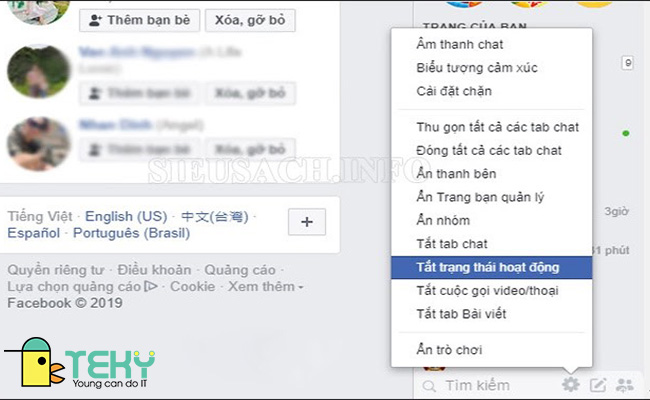
Tắt trạng thái online trên facebook pc như thế nào?
Giải đáp thắc mắc – tắt trạng thái online trên facebook pc
Trong quá trình sử dụng bạn sẽ dễ gặp phải những tình trạng khác nhau. Bạn cần phải biết cách để khắc phục những tình trạng này để sử dụng được hiệu quả hơn.
- Nếu như bạn đã tắt trạng thái online trên facebook pc và điện thoại, thế nhưng nick facebook của bạn vẫn hiện sáng: Bạn cần phải thử nhớ lại xem mình có đang đăng nhập nick facebook ở trên một thiết bị nào khác không. Sau đó, bạn đăng xuất nick của mình ra khỏi thiết bị đó để đảm bảo rằng nick của bạn không hiện sáng lên nữa. Điều này sẽ giúp bạn thoải mái sử dụng mà không lo rằng bị người khác biết rằng mình dang dùng mạng xã hội này.
- Bạn muốn ẩn nick facebook của mình đối với một số người, thế nhưng mà bạn lại không biết cách. Bạn nên biết rằng cho đến thời điểm hiện nay, Facebook đã cho phép bạn ẩn online ở trên facebook đối với một số người dùng mà bạn lựa chọn để thao tác ở trên máy tính. Chúng tôi đã đưa tới thông tin bên trên, bạn hãy tham khảo lại về mục hướng dẫn cách tắt trạng thái online ở trên facebook của mình bằng máy tính hoặc laptop. Bạn hãy nhớ lựa chọn dòng chỉ tắt trạng thái hoạt động của… rồi đánh dấu để những người khác không hiển thị là bạn đang ở trong trạng thái online được nhé.

Lựa chọn cách tắt trạng thái online nhanh nhất
Lời kết
Trên đây là toàn bộ thông tin mà chúng tôi đem đến cho bạn về việc tắt trạng thái online trên facebook pc. Đây là một trong những cách thức đơn giản nhất để bạn có thể tắt trạng thái hoạt động một cách hiệu quả, do đó bạn không nên bỏ qua nhé. Đừng quên tham khảo thêm những bài viết khác ở trên Teky để có thể biết và đọc một cách nhanh chóng nhất. Giúp chúng tôi chia sẻ bài viết này đến nhiều bạn đọc khác để họ có thể hiểu và tham khảo ngay bạn nhé.
Mời bạn đọc tham khảo thêm bài viết thú vị khác từ Teky: cách tải ảnh trên instagram về máy tính
The post Tắt trạng thái online trên facebook pc như thế nào nhanh nhất? appeared first on TEKY - Học viện sáng tạo công nghệ.
source https://teky.edu.vn/blog/tat-trang-thai-online-tren-facebook-pc/
Không có nhận xét nào:
Đăng nhận xét